希望這些應用程序不會佔用太多磁盤空間。所以你可以忽略它們。但如果您仍想卸載這些內置應用程序,那麼我們將指導您完成卸載過程。如上所述,我們不能直接卸載一些應用程序。因此,讓我們在這篇關於如何卸載 Windows 10 內置應用程序的帖子中以不同的方式處理它們。
好吧,如上所述,可以通過簡單直接的方式刪除一些應用程序。打開“開始”菜單並單擊“所有應用程序”部分,然後右鍵單擊要卸載的應用程序。單擊“卸載”選項將其刪除。如果您使用的是觸摸屏,請長按應用程序以獲取這些選項。
但是只有 Microsoft Solitaire Collection、Money、News、Sports、Get Office 等少數應用程序可以通過這種方式卸載。即使您想卸載 PC 製造商安裝的英國媒體報導應用程序,您也可以遵循此技巧。
使用 PowerShell
如果您無法使用上述方法卸載應用程序,請按照此方法完成。您可以使用 PowerShell 卸載所有內置應用程序。但是,當您嘗試卸載 Microsoft Edge 和 Cortana 等應用程序時,它們會顯示錯誤消息。對於這些應用程序,您需要採用不同的方法。讓我們看看如何卸載 Cortana 和 Microsoft Edge 以外的內置應用程序。
- 單擊開始菜單並蒐索 PowerShell。現在右鍵單擊結果列表中的 PowerShell 應用程序,然後選擇以管理員身份運行選項。

- 屏幕上會出現一個提示,要求獲得許可。然後單擊“確定”按鈕授予管理員訪問權限。
- 現在將以下命令複製並粘貼到 PowerShell 窗口中,然後按 Enter 鍵。根據要從 Windows 10 PC 卸載的應用程序複製命令。

要卸載 3D Builder,請在 PowerShell 窗口中復制並粘貼以下命令。
3D 生成器:
Get-AppxPackage *3dbuilder* | Remove-AppxPackage
對於其他應用程序也是如此。
鬧鐘和時鐘:
Get-AppxPackage *windowsalarms* | Remove-AppxPackage
計算器:
Get-AppxPackage *windowscalculator* | Remove-AppxPackage
相機:
Get-AppxPackage *windowscamera* | Remove-AppxPackage
日曆和郵件:
Get-AppxPackage *windowscommunicationsapps* | Remove-AppxPackage
獲取辦公室:
Get-AppxPackage *officehub* | Remove-AppxPackage
律動音樂:
Get-AppxPackage *zunemusic* | Remove-AppxPackage
地圖:
Get-AppxPackage *windowsmaps* | Remove-AppxPackage
獲取 Skype:
Get-AppxPackage *skypeapp* | Remove-AppxPackage
微軟紙牌合集:
Get-AppxPackage *solitairecollection* | Remove-AppxPackage
錢:
Get-AppxPackage *bingfinance* | Remove-AppxPackage
電影和電視:
Get-AppxPackage *zunevideo* | Remove-AppxPackage
消息:
Get-AppxPackage *bingnews* | Remove-AppxPackage
OneNote:
Get-AppxPackage *onenote* | Remove-AppxPackage
人們:
Get-AppxPackage *people* | Remove-AppxPackage
電話伴侶:
Get-AppxPackage *windowsphone* | Remove-AppxPackage
相片:
Get-AppxPackage *photos* | Remove-AppxPackage
店鋪:
Get-AppxPackage *windowsstore* | Remove-AppxPackage
運動的:
Get-AppxPackage *bingsports* | Remove-AppxPackage
錄音機:
Get-AppxPackage *soundrecorder* | Remove-AppxPackage
天氣:
Get-AppxPackage *bingweather* | Remove-AppxPackage
Xbox:
Get-AppxPackage *xboxapp* | Remove-AppxPackage
安裝內置應用程序
好吧,如果你想帶來那些卸載的內置應用程序,然後將以下代碼複製粘貼到 PowerShell 窗口中,然後按 Enter 鍵。安裝這些應用程序需要一些時間。即使出現任何錯誤也不要擔心,只需重新啟動您的 PC,您就可以在“開始”菜單中找到內置應用程序。
Get-AppxPackage -AllUsers| Foreach {Add-AppxPackage -DisableDevelopmentMode -Register “$($_.InstallLocation)\AppXManifest.xml”}
如果您覺得這篇文章有用,請與您的朋友分享。在下面的評論部分讓我們知道您的意見和建議。

![在 Windows 10 上設置 Cox 電子郵件 [使用 Windows Mail 應用程序] 在 Windows 10 上設置 Cox 電子郵件 [使用 Windows Mail 應用程序]](https://infoacetech.net/wp-content/uploads/2021/06/5796-photo-1570063578733-6a33b69d1439-150x150.jpg)
![修復 Windows Media Player 問題 [Windows 8 / 8.1 指南] 修復 Windows Media Player 問題 [Windows 8 / 8.1 指南]](https://infoacetech.net/wp-content/uploads/2021/10/7576-search-troubleshooting-on-Windows-8-150x150.jpg)
![修復 Windows 更新錯誤 0x800703ee [Windows 11/10] 修復 Windows 更新錯誤 0x800703ee [Windows 11/10]](https://infoacetech.net/wp-content/uploads/2021/10/7724-0x800703ee-e1635420429607-150x150.png)


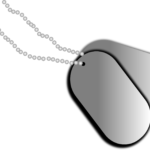

![在 Windows 中啟動命令提示符 [7 種方法] 在 Windows 中啟動命令提示符 [7 種方法]](https://infoacetech.net/wp-content/uploads/2021/09/啟動命令提示符-150x150.png)



